Sony DAV-DZ340, DAV-DZ740 User Manual [hu]

DVD házimozirendszer
Kezelési utasítás
4-262-748-11(1) (HU)
DAV-DZ340/DAV-DZ740

FIGYELMEZTETÉS
Vigyázat - az ebben
a termékben található optikai
készülékek használata
veszélyeztetheti a szemet.
A készüléket nem szabad több
oldalról zárt térben elhelyezni és
működtetni (pl. könyvszekrényben
vagy beépített fülkében).
A tűzveszély megelőzése érde kében
ne takarja el a készülék
szellőzőnyílásait újsággal, terítővel,
függönnyel stb. Ne tegyen nyílt
lángot keltő tárgyat, például égő
gyertyát a készülékre.
A tűzeset és az áramütés elkerülése
érdekében óvja a készüléket
a cseppenő vagy fröccsenő víztől, és
soha ne tegyen folyadékkal teli edényt,
például virágvázát akészülékre.
Az elemeket vagy az elemekkel
ellátott eszközt ne helyezze olyan
helyre, ahol nagy hőhatásnak
(például napfénynek vagy tűznek)
van kitéve.
A sérülések elkerülése érdekében
a készüléket a telepítési útmutatónak
megfelelően biztonságosan rögzíteni
kell a padlóra/falra.
Csak beltéri használatra.
Ez a készülék a CLASS 1 LASER
termékosztályba sorolható. Ez a jelzés
a hátlap külső részén található.
Feleslegessé
vált elektromos
és elektronikus
készülékek
hulladékként
való
eltávolítása (Az Európai
Unióra és egyéb, szelektív
hulladékgyűjtési
rendszerrel rendelkező
országokra érvényes.)
Ez aszimbólum akészüléken vagy
a csomagolásán azt jelzi, hogy
a terméket ne kezelje háztartási
hulladékként. Kérjük, hogy az
elektromos és elektronikai hulladék
gyűjtésére kijelölt gyűjtőhelyen
adja le. A feleslegessé vált
termékének helyes kezelésével segít
megelőzni a környezet és a z emberi
egészség károsodását, mely
bekövetkezhetne, ha nem követi
a hulladékkezelés helyes módját.
Az anyagok újrahasznosítása
segít a természeti erőforrások
megőrzésében. A termék
újrahasznosítása érdekében további
információért forduljon
a lakhelyén az illetékesekhez,
a helyi hulladékgyűjtő
szolgáltatóhoz vagy ahhoz az
üzlethez, ahol a terméket
megvásárolta.
A kimerült
elemek
hulladékként
való
eltávolítása
(Az Európai
Unióra és
egyéb, szelektív
hulladékgyűjtési
rendszerrel rendelkező
országokra érvényes.)
Ez a jelölés az elemen vagy annak
csomagolásán arra figyelmeztet,
hogy az elemet ne kezelje háztartási
hulladékként. Egyes elemeken ez
a jelzés egy vegyjellel együtt van
feltüntetve. A higany (Hg) vagy
ólom (Pb) vegyjele akkor van
feltüntetve, ha az elem több, mint
0,0005% higanyt vagy 0,004%
ólmot tartalmaz. A feleslegessé vált
elemek helyes kezelésével segít
megelőzni a környezet és a z emberi
egészség károsodását, mely
bekövetkezhetne, ha nem követi
a hulladékkezelés helyes módját.
Az anyagok újrahasznosítása
segít a természeti erőforrások
megőrzésében. Olyan termékek
esetén, ahol biztonsági,
hatékonysági és adatkezelési okok
miatt állandó kapcsolat szükséges
a beépített elemekkel, az elemek
eltávolításához szakember
szükséges. Az elemek szakszerű
hulladékkezelése érdekében
a készülék hasznos élettartamának
végén adja le azt a megfelelő
hulladékgyűjtő vagy újrahasznosító
telepen. Egyéb elemek esetén
olvassa el az elemek biztonságos
kicserélésére vonatkozó szakaszt.
Az elemet adja le a megfelelő
gyűjtőhelyen. A termék vagy az
elem újrahasznosítása érdekében
további információért forduljon
a lakhelyén az illetékesekhez,
a helyi hulladékgyűjtő
szolgáltatóhoz vagy ahhoz
az üzlethez, ahol a terméket
megvásárolta.
Megjegyzés avásárlók számára:
a következő információk csak
az EU irányelveket alkalmazó
országokban eladott készülékekre
érvényesek.
Ennek a terméknek a gyártója
a Sony Corporation, 1-7-1 Konan
Minato-ku Tokyo, 108-0075 Japan.
A termékbiztonsággal és az EMC
irányelvekkel kapcsolatban a Sony
Deutschland GmbH (Németország,
70327 Stuttgart, Hedelfinger
Strasse 61.) a jogosult képviselő.
Kérjük, bármely szervizeléssel vagy
garanciával kapcsolatos ügyben
forduljon a különálló szerviz- vagy
garanciadokumentumokban
megadott címekhez.
HU
2
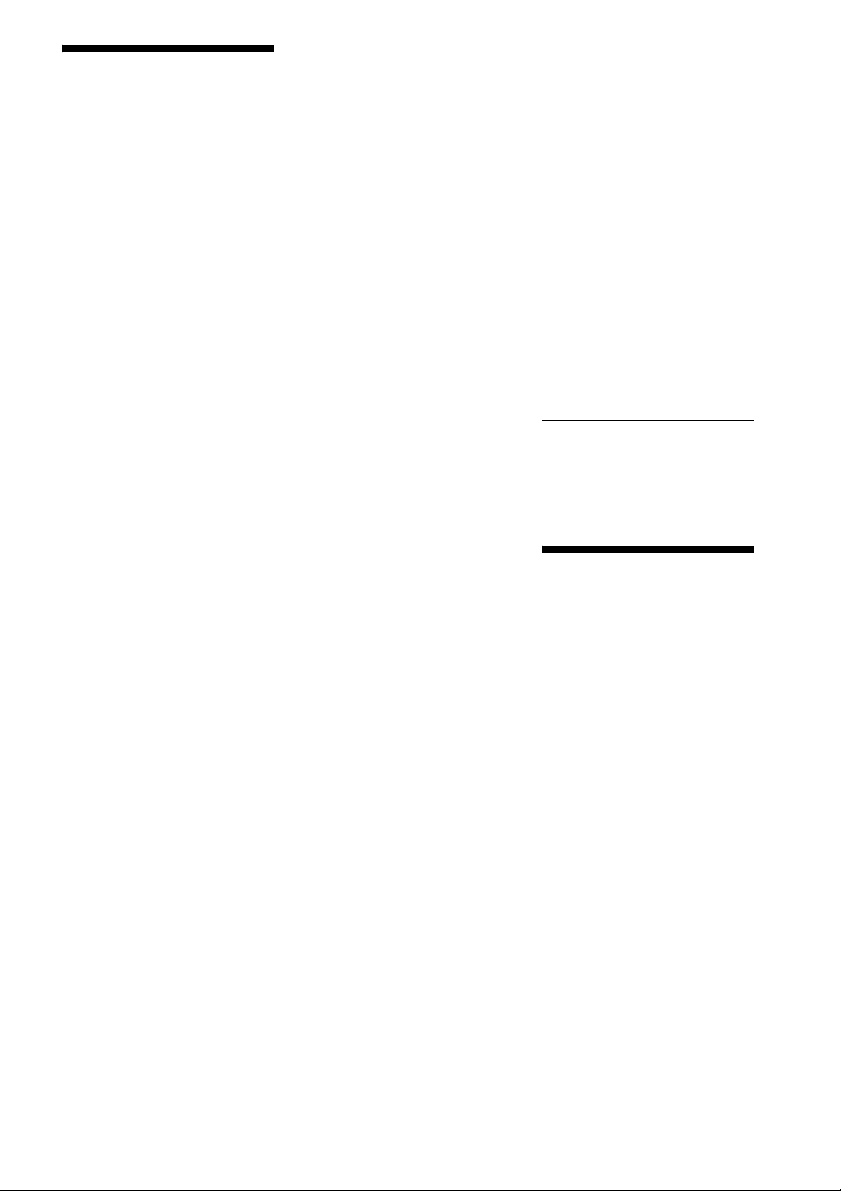
Óvintézkedések
Áramforrások
• A készülék mindaddig áram alatt
van, amíg a hálózati
csatlakozóvezetéket nem húzta ki
a hálózati aljzatból, még akkor is,
ha maga a készülék kikapcsolt
állapotban van.
• A hálózati csatlakozóval
választhatja le a készüléket
a hálózatról, ezért könnyen
hozzáférhető hálózati aljzathoz
csatlakoztassa a készüléket.
Amennyiben bármilyen
rendellenességet észlel a készülék
működésében, azonnal húzza ki
a hálózati csatlakozót az aljzatból.
Szerzői jogok
Ez a rendszer Dolby* Digital és
Dolby Pro Logic adaptív mátrix
térhangzás kitömörítőt, illetve
DTS** Digital Surround
System rendszert tartalmaz.
*A készülék gyártása aDolby
Laboratories engedélyével történt.
A Dolby, Pro Logic és a dupla D
szimbólum a Dolby Laboratories
hivatalos védjegye.
** A készülék gyártása a következő
számú U.S. szabadalmak
felhasználásával történt:
5,451,942; 5,956,674; 5,974,380;
5,978,762; 6,487,535 számú és
egyéb egyesült államokbeli,
valamint azon kívüli megadott
és folyamatban levő nemzetközi
szabadalmak. A DTS és
a szimbólum bejegyzett
védjegyek; a DTS Digital
Su rrou nd é s a DTS log ók a DT S,
Inc. védjegyei. A termék
szoftvert tartalmaz. © DTS, Inc.
Minden jog fenntartva.
Ez a rendszer alkalmazza a HighDefinition Multimedia Interface
TM
(HDMI
A HDMI, a HDMI-logó és
a High-Definition Multimedia
Interface kifejezés a HDMI
Licensing LLC védjegye vagy
) technológiát.
bejegyzett védjegye az Egyesült
Államokban és egyéb
országokban.
A „DVD-RW”, „DVD-R”,
„DVD+RW”, „DVD+R”,
„VIDEO DVD” és „CD” logók
hivatalos védjegyek.
A „BRAVIA” a Sony
Corporation hivatalos védjegye.
A „PLAYSTATION” a Sony
Computer Entertainment Inc.
hivatalos védjegye.
Az MPEG Layer-3
audiokódolási technológiát és
szabadalmait a Fraunhofer IIS
és a Thomson licenceli.
A Windows Media a Microsoft
Corporation bejegyzett
védjegye vagy védjegye az
Egyesült Államokban és/vagy
egyéb országokban. Ez a termék
olyan technológiát használ,
amely a Microsoft egyes
szellemi tulajdonjogainak
hatálya alá eshet. Ennek
a technológiának a használata
vagy terjesztése ezen terméken
kívül tilos a Microsoft megfel elő
engedélye(i) nélkül.
MPEG-4 Visual
EZ A TERMÉK A MPEG-4
VIZUÁLIS
SZABADALOMPORTFÓLIÓ
ALAPJÁN A FOGYASZTÓK
SZÁMÁRA, SZEMÉLYES ÉS
NEM KERESKEDELMI
HASZNÁLATRA, AZ MPEG-4
VIZUÁLIS SZABVÁNYNAK
MEGFELELŐ OLYAN
VIDEÓK („MPEG-4
VIDEÓK”) DEKÓDOLÁSÁRA
VAN ENGEDÉLYEZVE,
AMELYEKET EGY
FOGYASZTÓ KÓDOLT
SZEMÉLYES ÉS NEM
KERESKEDELMI
TEVÉKENYSÉGE SORÁN ÉS/
VAGY AMELYEKET OLYAN
VIDEOSZOLGÁLTATÓTÓL
KAPTAK, AMELY A MPEG
LA ENGEDÉLYÉVEL KÉSZÍT
MPEG-4 VIDEÓKAT.
SEMMILYEN MÁS
KÖZVETLEN VAGY
KÖZVETETT HASZNÁLAT
NINCS ENGEDÉLYEZVE.
TOVÁBBI, TÖBBEK KÖZÖTT
A PROMÓCIÓS, BELSŐ ÉS
KERESKEDELMI
HASZNÁLATTAL ÉS AZ
ENGEDÉLYEZÉSSEL
KAPCSOLATOS
INFORMÁCIÓK
KAPHATÓK A MPEG LA,
LLC CÉGTŐL. LÁSD A
HTTP://WWW.MPEGLA.COM
HONLAPOT
Minden más védjegy a vonatkozó
tulajdonosokhoz tartozik.
Erről a Kezelési utasításról általában
• Az ebben a Kezelési
utasításban szereplő
instrukciók a mellékelt
távirányító kezelőszerveire
vonatkoznak. Használhatja az
egység kezelőszerveit is, ha
azok neve azonos vagy hasonló
a távirányítón találhatóval.
• A vezérlőmenü elemei
változhatnak a területtől
függően.
• A „DVD” előfordulhat
általános kifejezésként
a DVD VIDEO, DVD+RW/
DVD+R, and DVD-RW/
DVD-R helyett.
• A menük alapértelmezett
beállítása alá van húzva.
HU
3

Tartalomjegyzék
Óvintézkedések ...........................................3
Erről a Kezelési utasításról általában........3
Lejátszható lemezek/fájlok
USB-eszközön.......................................5
A csomag tartalma ......................................9
Index – részek és kezelőszervek ..............10
Útmutató a vezérlő menühöz..................14
Kezdeti lépések
1. lépés: A rendszer telepítése......... 17
2. lépés: A rendszer összekötése..... 20
3. lépés: A rendszer beállítása ......... 25
Lejátszás
Lejátszás lemezről .....................................28
Fájlok lejátszása lemezről/
USB-eszközről ....................................28
Egyéb lejátszási műveletek.......................30
A lejátszási mód kiválasztása...................33
Lemez/USB-eszköz információinak
a megjelenítése....................................36
A csatlakoztatott készülék hangjának/
videójának használata........................38
Vevőegység
Rádióállomások beállítása........................39
A rádió hallgatása......................................39
A Radio Data System (RDS, rádiós
adatrendszer) használata...................40
Hangeffektus
Az effektus kiválasztása a forrásnak
megfelelően.........................................41
Kényelmi funkciók
A Control for HDMI funkció használata
a „BRAVIA” Sync technológiájú
készülékekkel ......................................42
Dalok átvitele USB-eszközre ...................44
A kikapcsolásidőzítő használata .............47
A kép és a hang közötti késés
módosítása ..........................................47
Multiplex-alapú műsorok hangjának
megszólaltatása...................................47
A csatlakoztatott készülékekről
érkező hang bemeneti jelszintjének
módosítása ..........................................47
Beállítások
Az előlapi kijelző fényerejének
módosítása..........................................48
A bemutatómód be- és kikapcsolása......48
A gyorsbeállítás megismétlése.................48
A rendszer automatikus készenléti
módba léptetése..................................48
További beállítások megadása.................49
További információk
Óvintézkedések .........................................55
Hibaelhárítás .............................................57
Műszaki adatok .........................................64
Tárgymutató..............................................68
HU
4

Lejátszható lemezek/fájlok USB-eszközön
Típus Lemez logó Jellemzők Ikon
VIDEO DVD • VIDEO DVD
• DVD VIDEO formátumú vagy video
módú DVD-R/DVD-RW
• DVD VIDEO formátumú DVD+R/
DVD+RW
VR (videofelvétel)
módú DVD VIDEO
• VR (videofelvétel) módú DVD-R/
DVD-RW (a DVD-R DL kivételével)
VIDEO CD • VIDEO CD (Ver. 1.1 és 2.0 lemezek)
•Super VCD
• Video CD formátumú vagy Super VCD
formátumú CD-R/CD-RW/CD-ROM
CD • Audio CD
• Audio CD formátumú CD-R/CD-RW
ADAT CD – • ADAT CD formátumú, a következő
típusú fájlokat tartalmazó CD-R/
CD-RW/CD-ROM, amely megfelel az
1)
ISO 9660
előírásainak (kibővített formátum):
–MP3
–JPEG képfájlok
Level 1/Level 2 vagy Joliet
2)3)
fájlok
4)
– Xvid/MPEG4 videofájlok
ADAT DVD – • ADAT DVD formátumú, a következő
típusú fájlokat tartalmazó DVD-ROM/
DVD-R/DVD-RW/DVD+R/DVD+RW,
amely megfelel az UDF (Universal Disk
Format) előírásainak:
fájlok
2)3)
4)
–MP3
–JPEG képfájlok
– Xvid/MPEG4 videofájlok
USB-eszköz – • A következő típusú fájlokat tartalmazó
USB-eszköz:
–MP3 fájlok
fájlok
–JPEG képfájlok
2)3)
3)
vagy WMA/AAC
4)
– Xvid/MPEG4 videofájlok
HU
5

1)
CD-ROM-okon található fájlok és mappák logikai formátuma, az ISO (Nemzetközi Szabványosítási Szervezet)
definiálta.
2)
Az MP3 (MPEG1 Audio Layer 3) a tömörített hangadatok ISO/MPEG által definiált szabványos formátuma.
Az MP3 fájloknak MPEG1 Audio Layer 3 formátumúaknak kell lenniük.
3)
A rendszer nem képes másolásvédett (Digitális jogkezelés) fájlokat lejátszani.
4)
A JPEG képfájloknak DCF képfájl-formátumúaknak kell lenniük. (DCF „Tervezési szabály a kamera-
fájlrendszerhez”: A Japan Electronics and Information Technology Industries Association (JEITA) által
szabályozott képszabvány digitális fényképezőgépekhez.)
Megjegyzések a lemezekről
Ezt a terméket a kompaktlemez (CD) szabványnak megfelelő lemezek lejátszására tervezték.
A DualDiscs és a másolásvédelmi technológiákkal kódolt egyes lemezek nem felelnek meg
a kompaktlemez (CD) szabványnak, ezért ezek a lemezek esetleg nem kompatibilisek ezzel a termékkel.
Példák olyan lemezekre, amelyeket a rendszer nem tud lejátszani
A rendszer nem tudja lejátszani a következő lemezeket:
• nem az 5. oldalon felsorolt formátumban rögzített CD-ROM/CD-R/CD-RW
• PHOTO CD formátumban rögzített CD-ROM
• CD-Extra adatrésze
•CD Graphics lemez
•DVD Audio
•Super Audio CD
• nem MP3 fájlokat, JPEG képfájlokat, Xvid videofájlokat vagy MPEG4 videofájlokat tartalmazó
ADAT CD/ADAT DVD
• Packet Write formátumban létrehozott ADAT CD/ADAT DVD
•DVD-RAM
• Blu-ray lemez
A rendszer nem tudja lejátszani a következő lemezeket sem:
• eltérő területkódú DVD VIDEO (7. oldal)
• nem szabványos alakú (pl. kártya, szív) lemez
• olyan lemez, amin papír vagy címke van
• olyan lemez, amelyre celofán vagy címke ragadt.
Megjegyzések a CD-R/CD-RW/DVD-R/DVD-RW/DVD+R/DVD+RW lemezekről
Egyes esetekben a CD-R/CD-RW/DVD-R/DVD-RW/DVD+R/DVD+RW lemezeket nem lehet
lejátszani ezen a rendszeren a lemez felvételi minősége vagy fizikai állapota miatt, vagy a felvevő eszköz
és a létrehozó szoftver jellemzői miatt.
Akkor sem lehet a lemezt lejátszani, ha nincs megfelelően lezárva. Ha további információkra kíváncsi,
olvassa el a felvevő eszköz kezelési utasítását.
Vegye figyelembe, hogy egyes lejátszási funkciók esetleg nem működnek bizonyos DVD+RW/DVD+R
lemezek esetén, még ha azok megfelelően le is vannak zárva. Az ilyen lemezeket normál lejátszással
nézze meg. A Packet Write formátumban létrehozott egyes ADAT CD/ ADAT DVD lemezeket sem
lehet lejátszani.
HU
6

Megjegyzések a multi-session CD-kről
• A rendszer le tudja játszani a többmenetes CD-ket, ha az első szekció egy MP3 fájlt tartalmaz.
A későbbi szekciókban található további MP3 fájlok is lejátszhatók.
• A rendszer le tudja játszani a többmenetes CD-ket, ha az első szekció egy JPEG képfájlt tartalmaz.
A későbbi szekciókban található további JPEG képfájlok is lejátszhatók.
• Ha zenei CD formátumban vagy video CD formátumban vannak MP3 fájlok és JPEG képfájlok
felvéve az első szekció részeként, csak az első szekciót játssza le a készülék.
Területkód
A rendszer területkódja az egység hátlapjára van nyomtatva, és csak ezzel egyező területkóddal
felcímkézett DVD-t lehet lejátszani.
ALL
A címkével ellátott DVD VIDEO szintén lejátszható ezen a rendszeren.
Ha bármilyen más DVD VIDEO lemezt próbál lejátszani, a [Playback prohibited by area limitations.]
(a lejátszás le van tiltva a területi korlátozások miatt) szöveg jelenik meg a tv képernyőjén. A DVD
VIDEO függvényében a készülék esetleg nem jelzi a területkód-korlátozást olyan esetekben, amikor
a lejátszás le van tiltva a területi korlátozások miatt.
Megjegyzések a DVD vagy VIDEO CD lemezek lejátszási műveleteiről
Gyakran előfordul, hogy a szoftverek gyártói szándékosan beállítják a DVD vagy a VIDEO CD
lejátszási műveleteit. Mivel ez a rendszer a DVD vagy a VIDEO CD lemezeket azok szoftvergyártók
által kialakított tartalmának megfelelően játssza le, egyes lejátszási funkciók hiányozhatnak.
Mindenképpen olvassa el a DVD vagy a VIDEO CD kezelési utasítását.
Megjegyzések a lejátszható fájlokról
• A rendszer legfeljebb 200 mappát képes felismerni, beleértve az olyan albumokat (mappákat) is,
amelyek nem tartalmaznak hangfájlokat, JPEG képfájlokat vagy videofájlokat. Ha 200-nál több
mappa van az ADAT CD/ADAT DVD/USB-eszközön, vagy 150-nél több fájl van valamelyik
mappában, a rendszer által felismert mappák/fájlok eltérhetnek a mappák elrendezésétől függően.
• A rendszer a következő fájlokat tudja lejátszani:
Fájl A fájl kiterjesztése
MP3 fájl „.mp3”
WMA fájl* „.wma”
AAC fájl* „.m4a”
JPEG képfájl „.jpg” vagy „.jpeg”
Xvid videofájl „.avi”
MPEG4 videofájl „.mp4” vagy „.m4v”
* Csak USB-eszköz esetén.
A rendszer megpróbálja a fenti kiterjesztések valamelyikét tartalmazó nevű bármilyen adatfájlt
lejátszani, még akkor is, ha az nem MP3/WMA/AAC/JPEG/Xvid/MPEG4 formátumú. Az ilyen
adatok lejátszása hangos zajt eredményezhet, ami károsíthatja a hangsugárzórendszert.
HU
7

• A következők növelhetik a lejátszás elindításának időtartamát:
– ha az ADAT CD/ADAT DVD/USB-eszköz bonyolult faszerkezetben van felvéve,
– ha előzőleg egy másik mappában levő hangfájlokat, JPEG képfájlokat vagy videofájlokat játszott le
akészülék.
• Az ADAT CD/ADAT DVD lemezeken / USB-eszközökön levő egyes fájlokat a rendszer esetleg nem
képes lejátszani a fájlformátumtól függően.
• A rendszer csak 8 mappa mélységben képes lejátszani.
• A rendszer esetleg nem képes lejátszani hangfájlokat, JPEG képfájlokat vagy videofájlokat a fájl
típusától függően.
• A számítógéppel vagy hasonló eszközzel felvett fájlokat a rendszer esetleg nem a felvétel sorrendjében
játssza le.
• A nem hangfájlokat, JPEG képfájlokat vagy videofájlokat tartalmazó mappákat átugorja a rendszer.
• A kompatibilitás az összes MP3/WMA/AAC kódoló- és írószoftverrel, rögzítő eszközzel és írható
adathordozóval nem garantálható.
• A kompatibilitás az összes MPEG4 videokódoló és -író szoftverrel, rögzítő eszközzel és írható
adathordozóval nem garantálható.
• A lejátszás sorrendje a hangfájl, JPEG képfájl vagy videofájl létrehozására használt szoftvertől függően
esetleg nem alkalmazható, ha 200-nál több mappa van, vagy 150-nél több fájl van mindegyik mappában.
Megjegyzések az USB-eszközökről
• Ez a rendszer támogatja a háttértár osztályba (MSC) tartozó eszközöket.
• Az azonban nem garantálható, hogy a rendszer az összes USB-eszközzel működjön.
• Noha sokféle bonyolult funkció áll rendelkezése az USB-eszközök számára, a rendszerhez
csatlakoztatott USB-eszközök lejátszható tartalma a zenei, fénykép- és videotartalmakra
korlátozódik. A részleteket lásd az USB-eszközök kezelési utasításában.
• Az USB-eszköz csatlakoztatásakor a rendszer beolvassa az USB-eszközön található összes fájlt. Ha az
USB-eszközön sok mappa vagy fájl van, sokáig tarthat az USB-eszköz beolvasásának befejezése.
• Ne kösse össze a rendszert és az USB-eszközt USB-hubon keresztül.
• Ha több USB-eszköz van csatlakoztatva, a rendszer által végrehajtott művelet késleltetést szenvedhet.
• A rendszer lejátszási sorrendje eltérhet a csatlakoztatott USB-eszköz lejátszási sorrendjétől.
• Mindig kapcsolja ki a rendszert, mielőtt eltávolítja az USB-eszközt. Ha a rendszer be van kapcsolva az
USB-eszköz eltávolításakor, az USB-eszközön található adatok elveszhetnek.
• Az USB-eszköz használata előtt győződjön meg róla, hogy nincsenek-e vírusos fájlok az USB-eszközön.
HU
8

A csomag tartalma
Fő egység
Hangsugárzócsomagok
• DAV-DZ340 • DAV-DZ740
• A hangsugárzók szerelési alkatrészei a keskeny magas hangsugárzókhoz
A DAV-DZ740
(2) (2) (4)
• Hangsugárzó-vezetékek
(1 készlet)
(piros/fehér/zöld/szürke/kék)
•Lábpárnák (1 készlet)
(2)
Tartozékok
• Távirányító (távvezérlő)
(1 db)
• FM huzalantenna (1 db)
vagy
• R6 (AA méretű) elemek
(2 db)
• Kezelési utasítás
•Útmutató agyors
beállításhoz
• Útmutató a hangsugárzók
telepítéséhez (csak a DAVDZ740 modellhez)
HU
9

Index – részek és kezelőszervek
További információk találhatók a zárójelben megadott oldalakon.
Előlap
REC TO USB
A Lemeztálca
B A távirányító érzékelője
A távirányító jelének vétele. A távirányító
használatakor irányítsa azt erre pontra.
C Előlapi kijelző
D Az áramellátás jelzője (csak DAV-DZ740)
Világít mindaddig, amíg a rendszer be van
kapcsolva.
E VOLUME vezérlés
A rendszer hangerejének módosítása.
F REC TO USB (44. oldal)
Számok/MP3 fájlok/rádióműsorok
továbbítása az USB-eszközre.
Világít a számok/MP3 fájlok/rádióműsorok
átvitele alatt.
G (USB) port (28. oldal)
Az USB -eszköz csatlakoztatására
használható.
H FUNCTION
A lejátszás forrásának kiválasztása.
I A lejátszás működtető gombjai
Z (kitol/behúz)
A lemeztálca kitolása vagy behúzása.
N (lejátszás)
A lejátszás elindítása vagy újraindítása.
x ( leállítás)
A lejátszás leállítása, és a leállási pont
(folytatási pont) megjegyzése.
./> (előző/következő)
Ugrás az előző/következő fejezetre, számra
vagy fájlra.
J "/1 (be/készenlét)
Az egység bekapcsolása vagy készenléti
állapotba helyezése.
10
HU

Hátlap
SUR R SUR L
SPEAKERS
SUBWOOFER CENTER FRONT R FRONT L
SPEAKERS
COAXIAL 75
FM
DIGITAL
IN
OPTICAL
TV
ANTENNA
ARC
OUT
EURO AV
OUTPUT(TO TV)
A SPEAKERS aljzatok (20. oldal)
B TV (DIGITAL IN OPTICAL) aljzat (21. oldal)
C ANTENNA (COAXIAL 75Ω FM) aljzat
(23. oldal)
D EURO AV T OUTPUT (TO TV) aljzat
(21. oldal)
E HDMI OUT aljzat (21. oldal)
11
HU
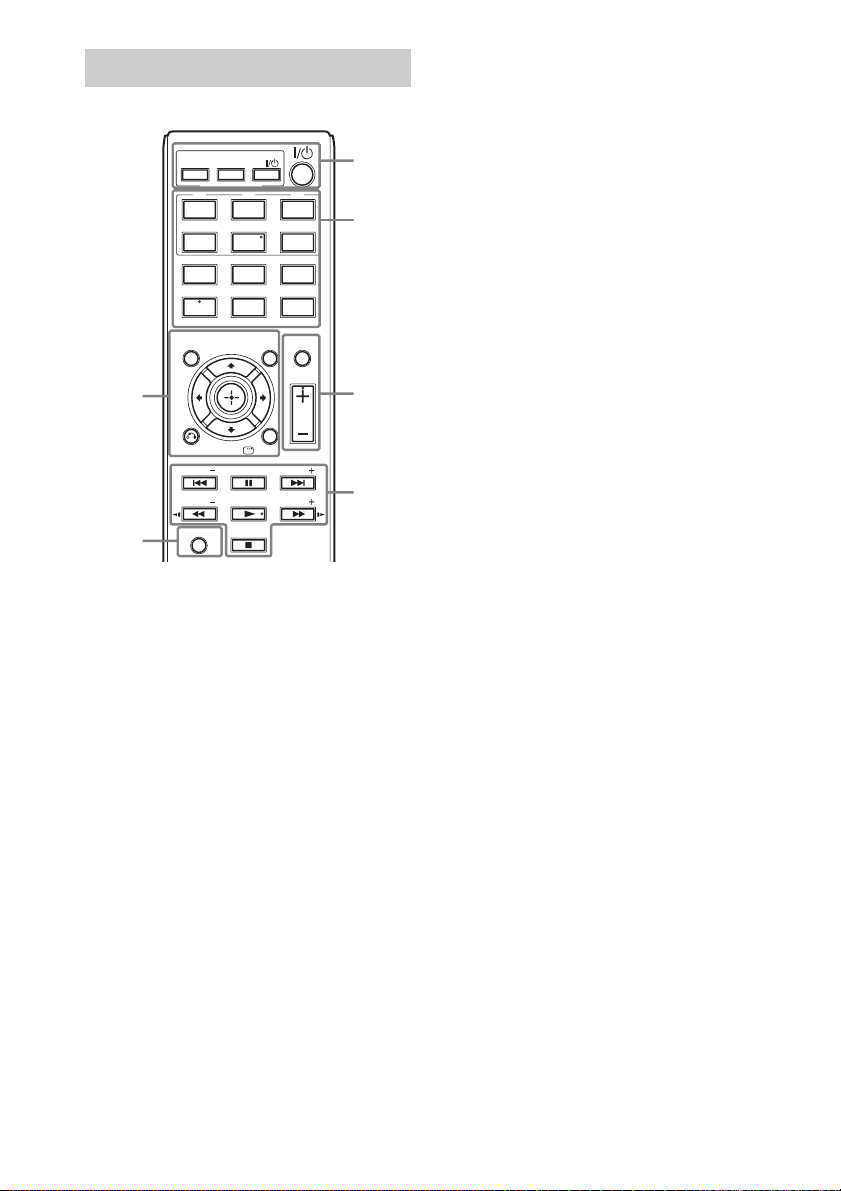
Távirányító
THEATRE
TOP MENU
7
BRAVIA Sync
DVD/CD
TV
TIME/
TEXT
CLEAR
AUDIO
DVD
ONE-TOUCH
PLAY
AUDIO
SOUND
MODE
SUBTITLE
D.TUNING
TV
231
FM USB
564
FUNCTION
IN
897
SYSTEM
MENU
TV INPUT
0
ANGLE
MEM SEL
DVD
MUTING
MENU
VOLUME
1
2,3
4
B A következő gombokon fekete-fehér
szöveges címke található:
Funkcióválasztó gombok (28., 38.,
39. oldal)
A lejátszás forrásának kiválasztása.
A rendszer automatikusan bekapcsol,
ha kikapcsolt állapotában megnyomja
a következő funkcióválasztó gombok
valamelyikét:
DVD/CD
FM
USB
TV
FUNCTION
A funkciók kiválasztása sorban.
DISPLAY
5
6
RETURN
PRESET PRESET
TUNING TUNING
SHIFT
Az 5. számjegy/AUDIO IN, VOLUME +,
AUDIO és N gombokon tapintópontok
találhatók. A tapintópont viszonyítási pontként
használható a távirányító használata közben.
A THEATRE (42. oldal)
Automatikus optimális video üzemmódra
kapcsolás a filmek nézéséhez.
A tv-től függően előfordulhat, hogy
ez a funkció nem működik.
ONE-TOUCH PLAY (42. oldal)
Az egygombos lejátszás aktiválása.
TV "/1 (be/készenlét)*
A tv bekapcsolása vagy készenléti állapotba
helyezése.
"/1 (be/készenlét) (25. oldal)
A rendszer bekapcsolása vagy készenléti
állapotba helyezése.
TIME/TEXT (36. oldal)
Váltja az előlap kijelzőjén megjelenő
információkat.
SOUND MODE (41. oldal)
A hangzásmód kiválasztása.
SYSTEM MENU (39., 47., 48. oldal).
Belépés a rendszermenübe.
AUDIO (32. oldal)
A hangformátum/sáv kiválasztása.
SUBTITLE (32. oldal)
A feliratozás nyelvének kiválasztása, ha
többnyelvű feliratozás található a DVD
VIDEO lemezen.
ANGLE (32. oldal)
Másik nézőszögre váltás, ha több szög van
rögzítve a DVD VIDEO lemezen.
D.TUNING (39. oldal)
A rádiófrekvencia kiválasztása.
MEM SEL (28., 44. oldal).
Az USB-eszköz memóriaszámának
kiválasztása a lejátszáshoz vagy az átvitelhez.
12
HU

C A következő gombokon rózsaszínű
szöveges címke található, a funkció
aSHIFT gomb (6) megnyomásakor
és nyomva tartásakor jut érvényre:
Számgombok (31., 39. oldal)
A műsorszámok/fejezetek számai,
a rádiófrekvenciák stb. bevitelére.
CLEAR (30., 33., 46. oldal).
A beviteli mező törlése.
TV INPUT*
A tv bemeneti forrásának átkapcsolása.
D MUTING
A hang ideiglenes kikapcsolása.
VOLUME +/– (28. oldal)
A hangerő módosítása.
E A lejátszás működtető gombjai
Lásd: „Egyéb lejátszási műveletek”
(30. oldal).
./> (előző/következő)
m/M (gyors hátra-/előretekerés)
/ (lassú)
N (lejátszás)
X (szünet)
x ( leállítás)
O RETURN (29. oldal)
Visszatérés az előző kijelzéshez.
DISPLAY (14., 25., 28., 30., 33., 42.,
44., 49. oldal)
A lejátszási információk megjelenítése
atv-képernyőn.
* Csak Sony tv esetén működik. A tv-től függően
egyes gombokat esetleg nem lehet használni.
Megjegyzés
• Az AUDIO IN gomb nem működik ennél
amodellnél.
Az elemek behelyezése
Helyezzen be két R6 (AA méretű) elemet
(tartozék) úgy, hogy a 3 és # végeik feleljenek
meg az elemtartó rekesz belsejében látható
jelzéseknek.
A rádió működtető gombjai
Lásd: „A rádió hallgatása” (39. oldal).
PRESET +/–
TUNING +/–
F SHIFT
Nyomja meg és tartsa nyomva ezt a gombot
a rózsaszínű szöveges címkével ellátott
gombok (3) használatához.
G DVD TOP MENU (32. oldal)
A DVD legfelső menüjének megnyitása
vagy bezárása.
DVD MENU (32. oldal)
A DVD menüjének megnyitása vagy
bezárása.
C/X/x/c
A kiemelést egy megjelenített elemre lehet
vinni ezekkel.
(ENTER)
Belépés a kijelölt elembe.
Megjegyzés
• Ne hagyja a távirányítót szélsőségesen forró vagy
nedves helyen.
• Ne használjon új és régi elemet együtt.
• Ne ejtsen idegen tárgyat a távirányító házába,
különösen elemcserekor.
• Ha hosszabb ideig nem használja a távirányítót, vegye
ki az elemeket az elemek szivárgása és korróziója
miatti esetleges károsodás megelőzése érdekében.
13
HU

Útmutató a vezérlő menühöz
A vezérlő menü a funkciók kiválasztására és a kapcsolódó információk megtekintésére szolgál.
DISPLAY
Nyomja meg a DISPLAY gombot a „DVD/CD” vagy „USB” funkció használata alatt.
A DISPLAY gomb minden megnyomásakor a vezérlő menü vált:
1 t 2 t 3 t 1 t ...
1 1. vezérlő menü
2 2. vezérlő menü (akkor jelenik meg, ha rendelkezésre áll)
3 Vezérlő menü ki
14
HU

Vezérlő menü
Példa: 1. vezérlő menü DVD VIDEO lejátszásakor.
Az éppen játszott cím száma
Az éppen játszott fejezet száma
A címek összes száma
Vezérlő menüpontok
Kijelölt elem
13( 99)
T 0: 04: 17
OFF
A fejezetek összes száma
98( 99)
DVD VIDEO
OFF
DISC
TITLE
CHAPTER
A kiválasztott vezérlő
menüpont funkciójának
Működési üzenet
neve
REPEAT
ENTER DISPLAY
Quit:
A vezérlő menüpontok listája
Az 1. és 2. vezérlő menükben a forrástól függően különböző menüpontok jelennek meg. A részletek
megtalálhatók az alábbi táblázatban kerek zárójelek között szereplő számú oldalakon.
A lejátszás állapota
(N Lejátszás,
X Szünet,
x Leállás stb.)
Az éppen játszott forrás
típusa
Játszási idő
Jelenlegi beállítás
Beállítások
Menüpont A menüpont neve, funkciója, lényeges forrása
[TITLE] (cím) (31. oldal)/[SCENE] (jelenet) (31. oldal)/[TRACK] (sáv) (31. oldal)
Ki lehet a lejátszandó címet, jelenetet vagy számot választani.
[CHAPTER] (fejezet) (31. oldal)/[INDEX] (index) (31. oldal)
Ki lehet a lejátszandó fejezet vagy indexet választani.
[TRACK] (sáv) (31. oldal)
Ki lehet a lejátszandó számot választani.
[ORIGINAL/PLAY LIST] (eredeti/lejátszási lista) (33. oldal)
DVD-RW/DVD-R használata esetén ki lehet választani a lejátszás sorrendjét ([ORIGINAL]
vagy [PLAY LIST] (lejátszási lista).
[TIME] (idő) (31. oldal)
Ellenőrizni lehet az eltelt időt és a hátralevő lejátszási időt.
A lejátszást lehet a kívánt ponttól indítani az időkód beadásával (csak DVD VIDEO/DVD-VR
esetén).
[PROGRAM] (programozás) (33. oldal)
Ki lehet a kívánt sorrendben lejátszandó számokat választani.
[SHUFFLE] (keverve) (34. oldal)
A számokat/fájlokat véletlenszerű sorrendben lehet lejátszani.
15
HU

[REPEAT] (ismétlés) (35. oldal)
Le lehet az egész lemezt/USB-eszközt (az összes címet/összes számot/összes mappát/összes
fájlt), vagy egy címet/számot/mappát/fájlt ismételten játszani.
[A/V SYNC] (audio-video szinkron) (47. oldal)
A kép és a hang közötti késés módosítható.
[DISC MENU] (lemez menü) (32. oldal)
A DVD menüje megjeleníthető.
[BROWSING] (böngészés) (29. oldal)
A mappák/JPEG képfájlok listája megjeleníthető.
[SETUP] (beállítás) (49. oldal)
[CUSTOM] (egyedi)
A gyorsbeállításon túlmenően sokféle egyéb beállítás is elvégezhető.
[QUICK] (gyors) (25. oldal)
El lehet elvégezni az alapvető beállításokat.
[FOLDER] (mappa) (31. oldal)
Ki lehet a lejátszandó mappát választani.
[FILE] (fájl) (31. oldal)
Ki lehet a lejátszandó JPEG képfájlokat vagy videofájlokat választani.
1)
[DATE] (dátum) (38. oldal)
Megjeleníthető az a dátum, amikor a képet felvették digitális fényképezőgéppel.
1)
[INTERVAL] (időköz) (36. oldal)
Ki lehet választani azt az időtartamot, ameddig a diák láthatóak legyenek a tv-képernyőn.
1)
[EFFECT] (effektus) (35. oldal)
Ki lehet választani a diavetítéshez a diák váltásakor használandó effektusokat.
[MEDIA] (média) (30. oldal)
Ki lehet választani a lejátszandó fájltípusok (MP3/AAC2)/WMA2) fájlok, JPEG képfájlok,
videofájlok vagy MP3 és JPEG képfájlok
3)
) lejátszási prioritását ADAT CD/ADAT DVD/
USB-eszköz használatakor.
[USB TRANSFER] (USB átvitel) (44. oldal)
Át lehet vinni audio CD-n levő számokat vagy ADAT CD/ADAT DVD lemezen levő MP3
fájlokat USB-eszközre.
1)
Ezek az elemek nem jelennek meg videofájlokat tartalmazó ADAT CD/ADAT DVD/USB-eszköz lejátszásakor.
2)
Csak USB-eszköz esetén.
3)
Csak ADAT CD/ADAT DVD esetén.
Tipp
• A vezérlő menü ikon jelző sárga fénnyel világít t bármely menüpont kiválasztásakor,
az [OFF] (Kikapcsolva) kivételével (csak [PROGRAM] (programozás), [SHUFFLE] (keverve), [REPEAT]
(ismétlés) és [A/V SYNC] (audio-video szinkron). Az [ORIGINAL/PLAY LIST] (eredeti/lejátszási lista)
jelző sárga fénnyel világít a [PLAY LIST] (lejátszási lista) kiválasztásakor (alapértelmezett beállítás).
16
HU

Kezdeti lépések
1. lépés: A rendszer telepítése
A rendszer elhelyezése
A rendszert az alábbi ábra szerint telepítse.
AB
G
DE
F
C
A lábpárnák felhelyezése a mélysugárzóra
,
A Első hangsugárzó (L (bal))
B Első hangsugárzó (R (jobb))
C Középső hangsugárzó
D Hátsó hangsugárzó (L (bal))
E Hátsó hangsugárzó (R (jobb))
F Mélysugárzó
G Egység
Kezdeti lépések
Vegye le a lábpárnákat
a védő burkolatról.
Megjegyzés
• Járjon el elővigyázatosan, amikor a hangsugárzókat és/vagy a hangsugárzókra szerelt hangsugárzó-állványokat
különlegesen kezelt (viaszolt, olajozott, fényezett stb.) padlóra helyezi, mivel foltok vagy fakulások keletkezhetnek.
A hangsugárzók összeszerelése
(csak DAV-DZ740 esetén)
A hangsugárzók összeszerelését a mellékelt „Útmutató a hangsugárzók telepítéséhez” alapján végezze.
17
HU

A hangsugárzókat a falra is lehet szerelni.
Figyelem!
• A fal építőanyagával vagy a használandó csavarokkal kapcsolatos információkért forduljon a csavarok vagy
a szerelés terén járatos szakemberhez.
• Az építőanyagnak és a falvastagságnak megfelelő csavarokat használjon. Mivel a gipszkartonfalak különösen
gyengék, a csavarokat biztonságos módon a gerendába hajtsa be. A hangsugárzókat függőleges, egyenes felületű,
megerősített falra szerelje.
Kezdeti lépések
• A Sony nem felelős a nem megfelelő felszerelésből, falvastagságból, csavarrögzítésből vagy természeti csapásból stb.
eredő balesetekért és károkért.
1 A színes csővel ellátott hangsugárzó-vezetéket a 3 csatlakozóba, a színes cső nélküli
hangsugárzó-vezetéket pedig a # csatlakozóba csatlakoztassa.
Színes cső
Bal első hangsugárzó (L): fehér
Jobb első hangsugárzó (R): piros
Középső hangsugárzó: zöld
Bal hátsó hangsugárzó (L): kék
Jobb hátsó hangsugárzó (R): szürke
2 Készítse elő a hangsugárzók hátulján található furatokba illeszkedő csavarokat (külön
megvásárolható), lásd az alábbi ábrát:
Furat a hangsugárzó
4 mm
5 mm
hátulján
18
30 mm
HU
10 mm

3 Rögzítse a csavarokat a falba, majd akassza rájuk a hangsugárzót.
A becsavart csavar kilógása
8-10 mm
Kezdeti lépések
A középső hangsugárzóhoz
A kis hangsugárzókhoz
145 mm
A keskeny maga s hangsugárzókhoz
(csak DAV-DZ740 e setén)
400 mm
19
HU

2. lépés: A rendszer összekötése
SPEAKERS
S
U
R
R
S
U
R
L
TV
O
P
T
IC
A
DIG
ITAL
IN
SPEAKERS
S
U
B
W
O
O
F
E
R
C
E
N
T
E
R
FR
O
N
T R
FR
O
N
T
L
A hangsugárzók csatlakoztatása
1 A színes csővel ellátott hangsugárzó-vezetéket a 3 csatlakozóba, a színes cső nélküli
Kezdeti lépések
hangsugárzó-vezetéket pedig a # csatlakozóba csatlakoztassa.
A mélysugárzó hangsugárzó-vezetéke rögzítve van a mélysugárzóhoz.
A hangsugárzó hátlapja
Színes cső
Csatlakozó
(+)
(–)
Megjegyzés
• A hangsugárzó-vezetékek szigetelését (gumi burkolatát) ne csíptesse be a hangsugárzó csatlakozóiba.
2 A hangsugárzó-vezetékeket úgy csatlakoztassa, hogy a színek egyezzenek az egység
SPEAKERS aljzatainak színeivel, és addig nyomja be a huzalvégeket, amíg be nem kattannak.
Fehér
(Bal első hangsugárzó (L))
Piros
(Jobb első hangsugárzó (R))
Szürke
(Jobb hátsó hangsugárzó (R))
Bíbor
(Mélysugárzó)
Kék
(Bal hátsó hangsugárzó (L))
Zöld
(Középső hangsugárzó)
20
HU

A tv/set-top box csatlakoztatása
Csak tv csatlakoztatása
Kezdeti lépések
Tv és set-top box csatlakoztatása
Video
1 Video
2 Audio
1 Video
2 Audio
1 A videokészülék csatlakoztatása a tv-hez
A tv csatlakozó aljzataitól függően lehet a csatlakozási módszert megválasztani:
x 1. módszer: SCART (EURO AV) kábeles (külön megvásárolható) csatlakozás
Ez az alapvető csatlakozás, video- és audiojeleket egyaránt továbbít (analóg sztereó).
x 2. módszer: HDMI-vezetékkel (külön megvásárolható) történő csatlakozás
Ez jobb képminőséget eredményez, mint az 1. módszer.
Ha a tv kompatibilis az Audio visszacsatorna funkcióval, ez a csatlakozás digitális audiojelet is továbbít
a tv-től. Ezért nem kell külön audio-összeköttetést is létrehozni a tv hangjának hallgatásához. Az Audio
visszacsatorna funkcióval kapcsolatos részleteket lásd: „A tv digitális hangjelének fogadása” (43. oldal).
AV
O
EUR
I IN
M
HD
)
V
T
O
(T
T
U
P
T
U
O
EURO AV
C
R
A
T
U
O
1. módszer
(külön megvásárolható)
2. módszer
(külön megvásárolható)
21
HU

2 A tv/set-top box audiojelének csatlakoztatása
Ha a tv vagy a set-top box hangját a rendszeren keresztül kívánja hallgatni, használja a következő
csatlakozási módok egyikét:
x 1. módszer: SCART (EURO AV) kábeles (külön megvásárolható) csatlakozás
(csak a tv csatlakoztatására)
Ehhez a csatlakozáshoz lásd az „1 A videokészülék csatlakoztatása a tv-hez” eljárás 1. módszerét.
x 2. módszer: Optikai digitális vezetékes (külön megvásárolható) csatlakozás
Ez a csatlakozás digitális audiojelet juttat a tv-től/set-top boxtól a rendszerbe. A többcsatornás hang
Kezdeti lépések
élvezetéhez hozza létre ezt a csatlakozást is az 1. módszeren felül.
UT
ITAL O
DIG
OPTICAL
ITAL
DIG
IN
L
A
TIC
P
Megjegyzés
O
TV
2. módszer
(külön megvásárolható)
• A rendszer képes mind digitális, mind analóg jeleket fogadni. A digitális jelek elsőbbséget élveznek az analóg
jelekhez képest. Ha a digitális jel megszűnik, a készülék néhány másodpercen belül megkezdi az analóg jel
feldolgozását.
Tipp
• Más készüléket, például VCR-t, digitális műholdvevőt vagy PlayStation-t lehet csatlakoztatni a tv-aljzatba
a tv helyett.
HU
22
